Excel删除括号及括号中的内容的方法
2023-08-08 11:13:22作者:极光下载站
很多小伙伴之所以会选择使用excel来对表格文档进行编辑,就是因为Excel中的功能十分的丰富并且操作简单,对于新手也十分的友好。在使用Excel编辑表格文档的过程中,有的小伙伴可能会遇到需要删除表格中所有括号以及括号中的文字的情况,这时我们只需要打开替换工具,然后在替换页面中将查找内容设置为“(*)”,然后直接点击“全部替换”选项即可。有的小伙伴可能不清楚具体的操作方法,接下来小编就来和大家分享一下Excel删除括号及括号中的内容的方法。
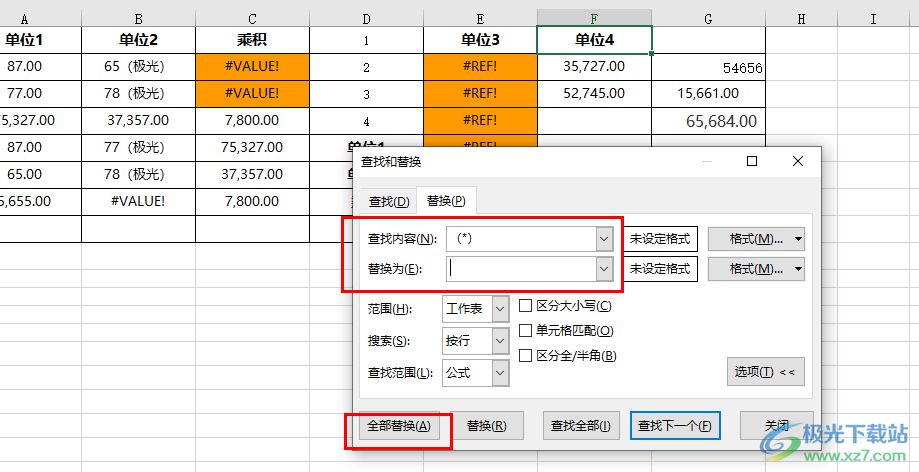
方法步骤
1、第一步,我们在电脑中右键单击一个表格文档,然后先点击“打开方式”选项,再点击选择“Excel”选项
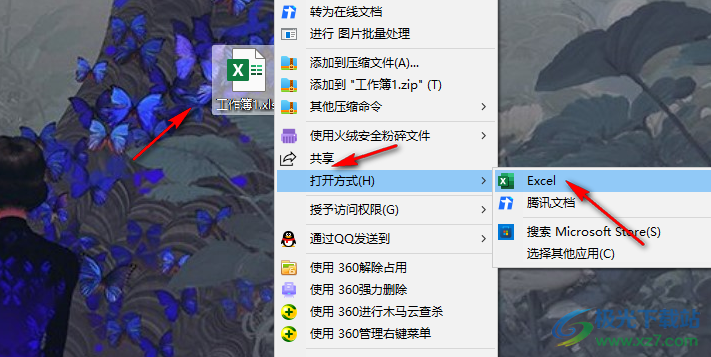
2、第二步,进入Excel页面之后,我们在该页面中先点击打开“开始”子工具栏中的“查找和选择”工具
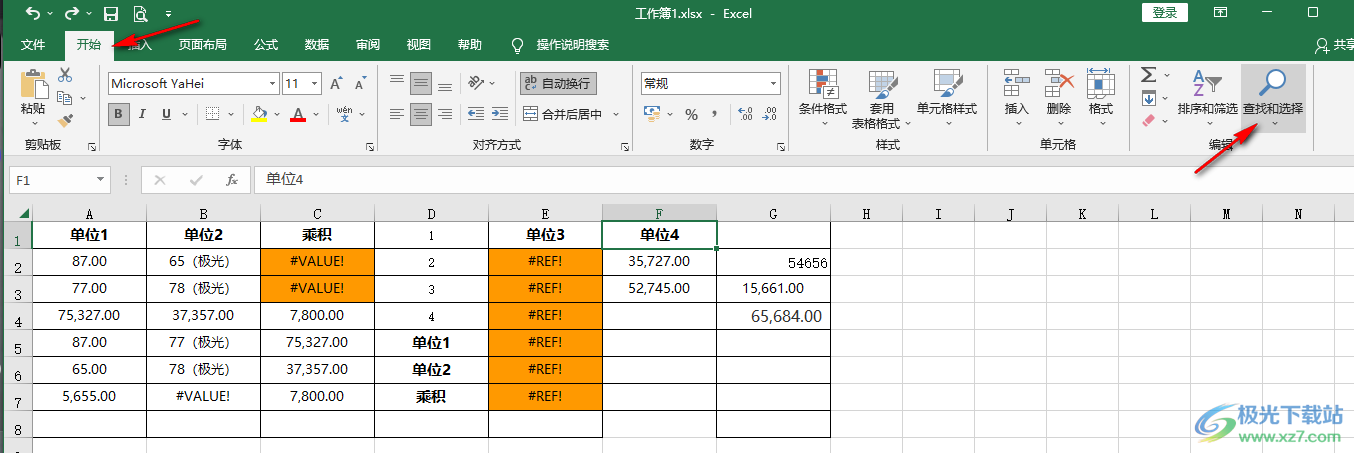
3、第三步,在“查找和选择”的下拉列表中我们找到“替换”选项,点击打开该选项
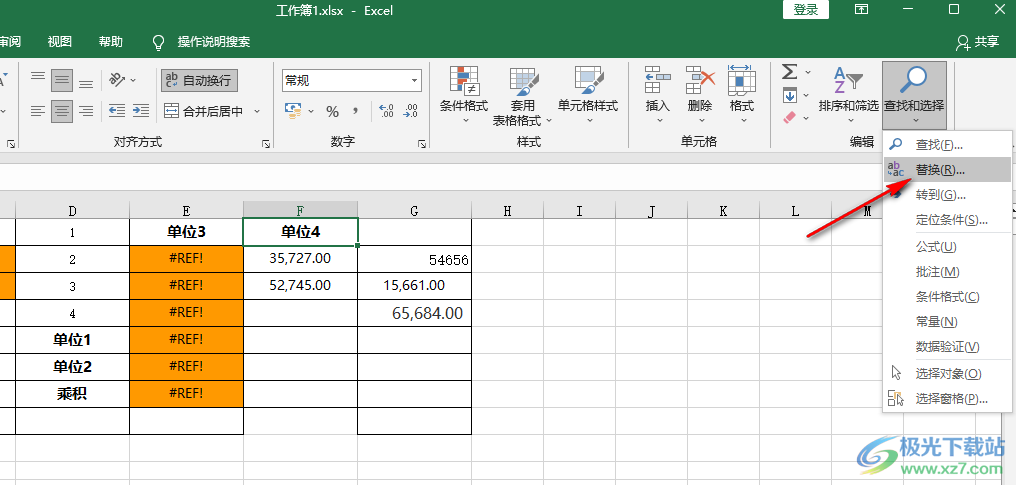
4、第四步,进入替换页面之后,我们在“查找内容”的框内输入“(*)”,然后点击“全部替换”选项
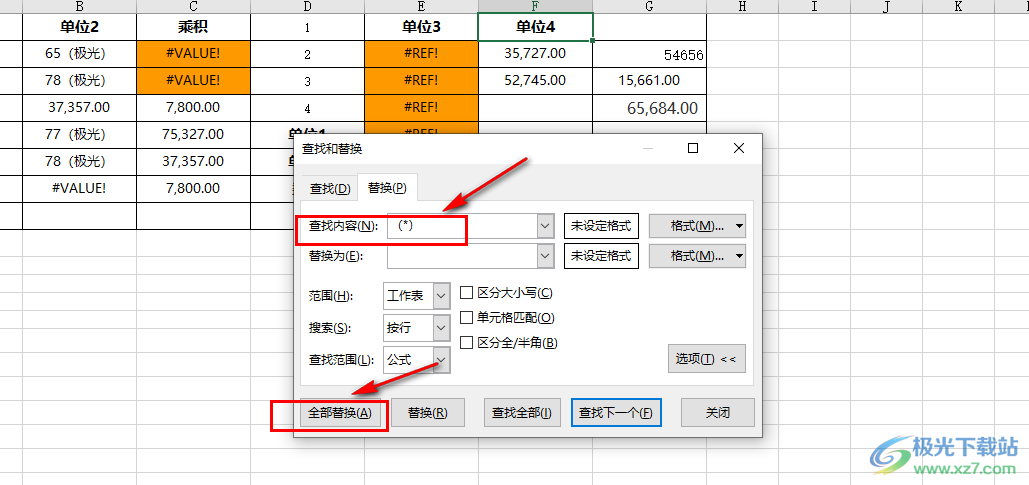
5、第五步,点击全部替换选项之后,我们可以看到表格中所有的括号都不见了,最后点击弹框中的“确定”选项即可
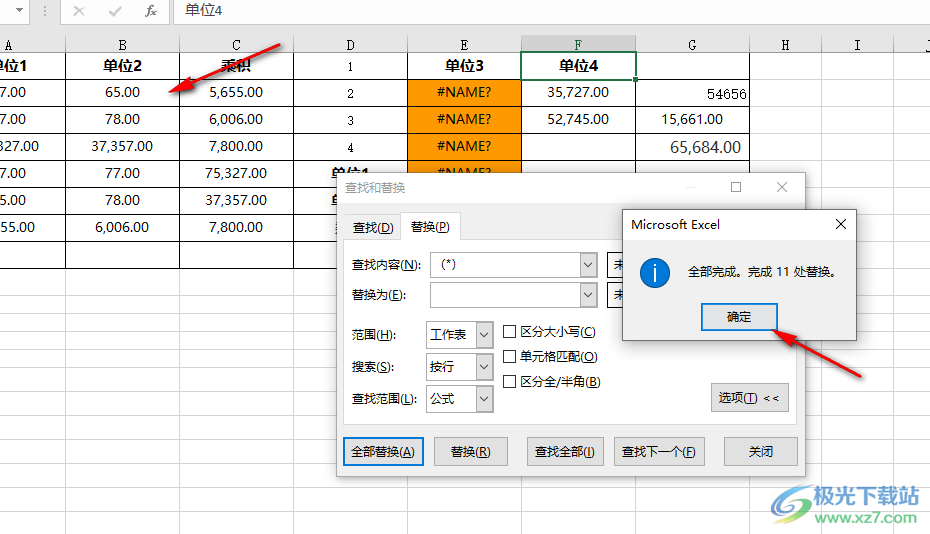
以上就是小编整理总结出的关于Excel删除括号及括号中的内容的方法,我们在Excel中打开“查找和选择”工具,然后打开替换工具,接着在替换页面中输入“(*)”,最后直接点击全部替换选项即可,感兴趣的小伙伴快去试试吧。
